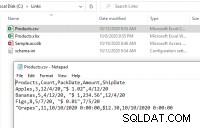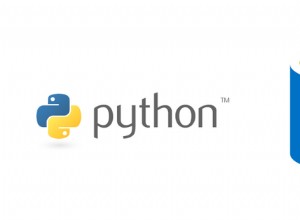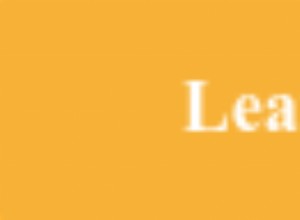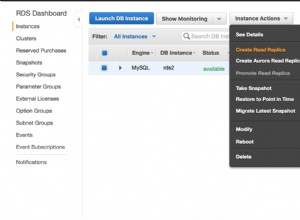Der folgende Artikel behandelt PostgresSQL, SQL, Und Oracle Datenbanken.
Postgres
Für Postgres müssen Sie Ihre Pyramid-Version in der Produktionsumgebung bestätigen, indem Sie auf Ihre Initialen auf der Registerkarte oben rechts auf dem Bildschirm klicken, wie unten gezeigt.
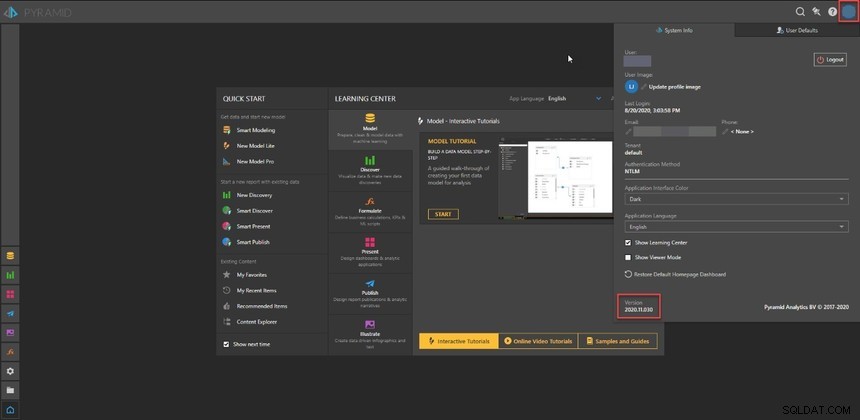
Wir können die Pyramid-Version 2020.11.030 sehen, in diesem Fall führen wir die Installer-Version 2020.11.030 in unserer Testumgebung aus.
Wir wählen Neues internes Repository oder neues Remote-Repository> PostgresSQL:
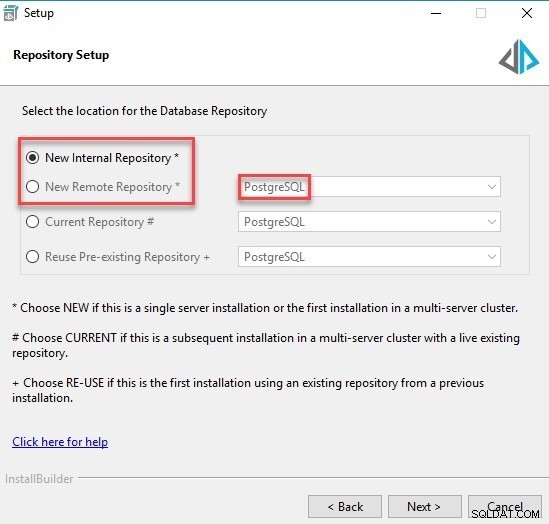
Wir werden die Installation abschließen und zur Produktionsumgebung zurückkehren, um ein Backup für das Repository zu erstellen.
Führen Sie den folgenden Befehl aus, um ein Backup auf unserem Produktionsserver zu erstellen:
"C:\Programme\Pyramid\postgres\pgsql\bin\pg_dump.exe" -U pyramid -h localhost -p 12130 -F t -f "C:\backup\pyramidDbBackup.tar" pyramidg2
Das Standardpasswort für die DB lautet:pyramid
Ab Version 2020.15 und höher ist das Passwort für die interne PostgreSQL-Instanz der Name der DB mit ! nach dem Wort „Pyramide“
Beispiel :DB-Name:Pyramide123 Passwort:Pyramide!123
Mit diesen Befehlen können Sie das Postgres-Passwort über CMD ändern:
1. cd C:\Programme\Pyramid\postgres\pgsql\bin
2. setze PGPASSWORD=CurrentPassowrd
3. psql -h localhost -d DB-Name -U pyramide -p 12130 -c "ALTER USER pyramid WITH PASSWORD 'NewPassword';"
Das obige muss auf dem Server ausgeführt werden, auf dem der Pyramid Postgres-Dienst ausgeführt wird.
Um Ihren DB-Namen zu erhalten, gehen Sie zu Ihrem Pyramidenordner und geben Sie die Datei config.ini ein.
Dort sehen Sie unter Daten die Datenbank und dies ist der Name Ihrer DB.
HINWEIS :Der Pfad zu Ihrem Pyramidenordner in Windows lautet - C:\Programme\Pyramid
und unter Linux ist - /opt/pyramid.
Wenn Sie eine Version unter 2020.20 verwenden und das Passwort in der Konfiguration aktualisieren möchten, müssen Sie das Tool verwenden und den Anweisungen von diesem Link folgen:
https://community.pyramidanalytics.com/t/p8h6cjg/how-to-update-the-credentials-used-to-connect-to-the-pyramid-repository-database
Wenn Sie 2020.20 und höher verwenden , gibt es ein Wartungstool mit dem Namen „run“, das das Passwort ändern kann, und der Pfad dazu lautet C:\Programme\Pyramid\core\maintenance
Kopieren Sie nun die Datei in unsere Testumgebung und führen Sie in der CMD folgenden Befehl aus, um die Datenbank wiederherzustellen:
"C:\Programme\Pyramid\postgres\pgsql\bin\pg_restore.exe" --clean -h localhost -p 12130 -U pyramid -d pyramidg2 C:\backup\pyramidDbBackup.tar
Der folgende Artikel beschreibt, wie Sie Ihre Postgres-DB von DBeaver sichern und wiederherstellen:
https://community.pyramidanalytics.com/t/h7hk07w
Nachdem die Wiederherstellung abgeschlossen ist, müssen wir die Servertabelle kürzen, indem wir die angehängte Datei ausführen oder uns über eine Drittanbieter-App mit der Datenbank verbinden.
Starten Sie nach dem Abschneiden der Tabellen alle Pyramid-Dienste neu, warten Sie einige Minuten und versuchen Sie, sich anzumelden.
HINWEIS :Sie müssen die Datenquelle ändern, damit sie nicht auf Produktionsrepositorys verweist.
Wenn Sie IMDB verwenden, müssen Sie den IMDATA-Ordner vom Produktionsserver kopieren.
Der Ordner IMDATA befindet sich unter C:\Programme\Pyramid\repository\imdata
Stellen Sie nun sicher, dass alles einwandfrei funktioniert und alle Berichte fehlerfrei geöffnet werden können, und Sie können unter der Testumgebung unsere neueste Version installieren.
MS SQL Server und Oracle
FürSQL und Oracle Datenbank Sie benötigen die gleiche Pyramid-Version oder eine höhere Version.
Wenn Sie beispielsweise Pyramid 2020.05.30 haben, können Sie das Installationsprogramm Build 2020.11.030 ausführen.
Der erste Schritt besteht darin, ein Repository-Backup aus der Produktionsumgebung zu erstellen und es in Ihre SQL- oder Oracle-Testumgebung zu laden.
Nachdem Sie das Repository in Ihre SQL- oder Oracle-Testumgebung geladen haben, können Sie unser Installationsprogramm ausführen und „Vorhandenes Repository wiederverwenden“> Microsoft SQL auswählen Server oder Oracle .
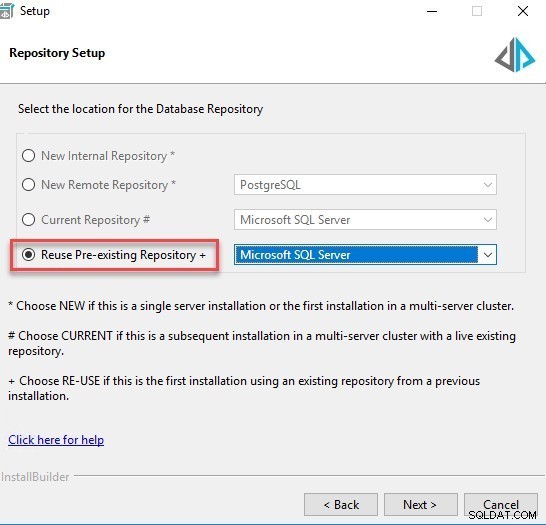
Verweisen Sie Pyramid auf Ihre SQL-Datenbank:

Verweisen Sie Pyramid auf Ihre Oracle-Datenbank:
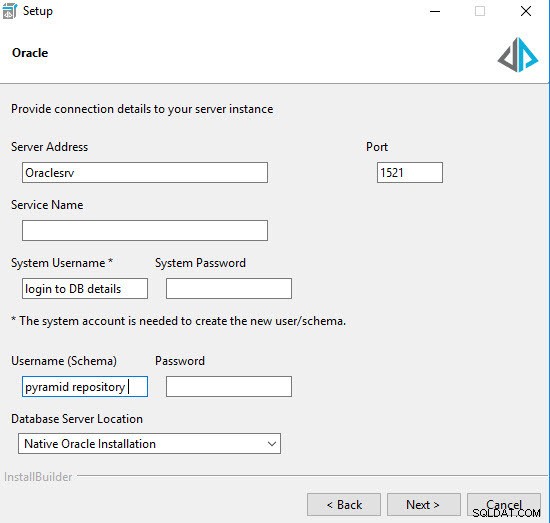
Und beenden Sie die Installation.
Melden Sie sich bei Ihrer Testumgebung an und vergewissern Sie sich, dass Sie die Berichte öffnen können.
Beenden Sie unbedingt alle Modelle und alle Veröffentlichungen.
Sobald die Testumgebung funktioniert, müssen Sie sie deaktivieren (Verwaltungskonsole -> Lizenzierung -> Instanz deaktivieren), den Maschinenschlüssel abrufen (nach dem Neuladen der Seite -> neue Bereitstellung -> Maschinenschlüssel generieren) und an Ihr Konto senden Manager, um eine Testpyramidenlizenz zu erhalten.
Jede Pyramidenumgebung muss über eine eigene Lizenz verfügen und darf nicht dieselbe wie eine andere Umgebung verwenden